Código de erro do Valorant Val 5 O jogo perdeu a correção do problema de conexão
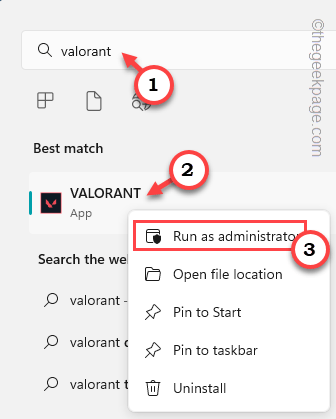
- 3820
- 111
- Leroy Lebsack
““O jogo perdeu a conexão. A relançar o cliente para restaurar a conectividade”Mensagem de erro com o Código de erro Val 5 não é um novo problema em valorante. Se você é um jogador de longa data, há uma grande chance de enfrentar esse problema pelo menos uma vez. Existem algumas correções fáceis que você pode fazer para que você possa voltar à subida no menor tempo possível.
Índice
- Corrigir 1 - Feche e relançar o cliente
- Corrija 2 - Redefina a configuração da rede
- Corrigir 3 - Verifique se o servidor Valorant está inativo
- Fix 4 - Reinstale o Anticheat Vanguard
- Corrigir 5 - Levante a questão com Riot
Corrigir 1 - Feche e relançar o cliente
Isso ocorre devido a interrupção na conectividade da rede. Então, você deve apenas fechar e relançar o cliente mais uma vez.
Passo 1 - Saia do Valorante Manualmente usando o ALT+F4 teclas juntas.
Passo 2 - Então apenas espere alguns segundos. As janelas levam mais alguns segundos para fechar todos os threads relacionados ao valorante em segundo plano.
etapa 3 - Depois disso, procure por “Valorante““. Então, clique com o botão direito do mouse no “Valorante”Jogo e clique em“Executar como administrador““.
Se você tem o ícone de valorente em sua área de trabalho, você pode fazer isso com isso também.
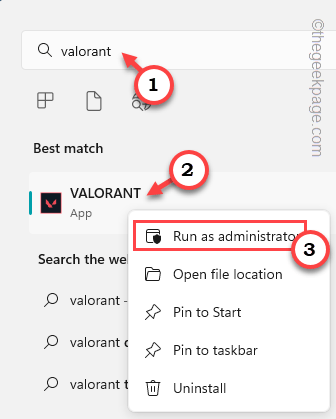
Agora, deixe o jogo carregar. Verifique se o jogo ainda está mostrando o Val 5 código de erro ou não.
Corrija 2 - Redefina a configuração da rede
Este problema está relacionado às configurações de rede em seu computador. Então, você pode ajustá -lo seguindo estas etapas -
Passo 1 - No começo, escreva “cmd”Na barra de pesquisa.
Passo 2 - Então, clique com o botão direito do mouse no “Prompt de comando”E no menu de contexto, toque em“Executar como administrador““.
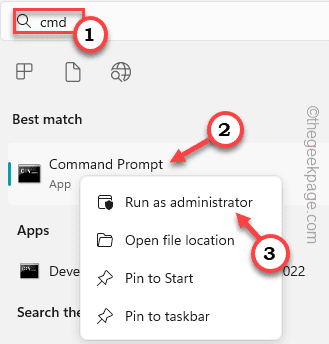 CMD executado como administrador min
CMD executado como administrador min etapa 3 - Então, escrever descendo esses comandos no seu terminal e atinge Digitar para iniciar as varreduras um após o outro.
netsh winsock redefinir netsh int ip redefinir
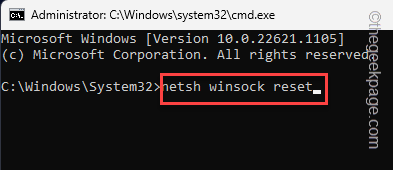
Ao executar o código de redefinição IP, você notará a mensagem “reiniciar o computador para concluir esta ação” apareceu.
Não reinicie imediatamente.
Passo 4 - Agora, você deve limpar as configurações atuais do DNS do seu adaptador de rede. Então, execute esses três comandos para fazer isso.
ipconfig /flushdns ipconfig /libere ipconfig /renow
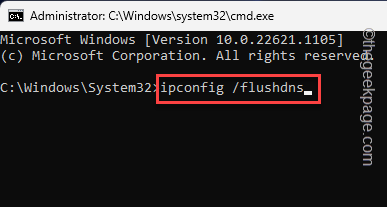
Agora, depois de renovar a configuração do DNS flush, você pode sair do terminal e reiniciar seu computador.
Logo após o reiniciar o sistema, abra o valor e verifique o status.
Corrigir 3 - Verifique se o servidor Valorant está inativo
Se a execução dos códigos de redefinição da rede não entregue, há uma chance de que haja possíveis problemas de servidor.
Passo 1 - Você pode verificar facilmente o status atual da página de status do servidor Riot.
Passo 2 - Depois de estar lá, você notará um aviso para especificar sua localização e idioma.
Faça isso e clique em Em seguida, toque em “Continuar““.
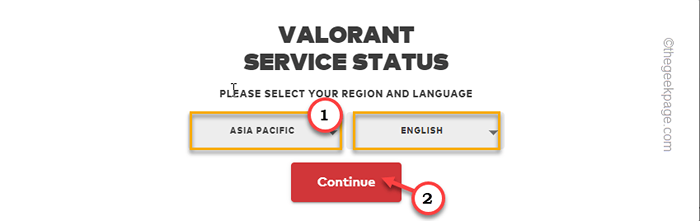
etapa 3 - Agora isso mostrará se houver algum problema com o servidor. Se houver algum problema de servidor, eles aparecerão aqui com o tempo de inatividade e quando você pode esperar que o jogo seja lançado.
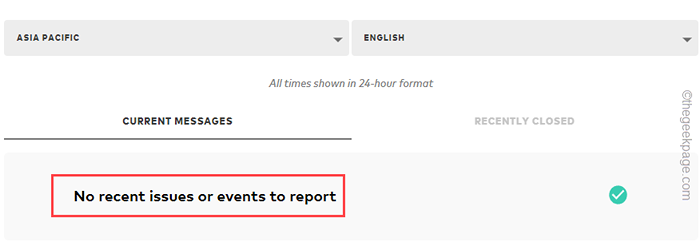
OBSERVAÇÃO - Riot atualiza o jogo em intervalos regulares. Enquanto o jogo estiver atualizado, o servidor estará inativo por várias horas. Além dessas atualizações pré-programadas e anunciadas, os servidores podem estar fora de alcance por razões não especificadas. Nesses casos, fique parado e tente jogar o jogo por uma hora.
Fix 4 - Reinstale o Anticheat Vanguard
Este problema pode ser devido à corrupção no software Riot Vanguard Anticheat. Então, basta desinstalá -lo do seu computador e iniciar valorante.
Desinstale Vanguard
Passo 1 - Como a Vanguard começou automaticamente, você precisa sair antes de poder desinstalá -lo.
Agora, se você tocar na bandeja de ▲ na sua bandeja, você notará o Vanguarda ícone lá. [Se você não vê lá, Vanguard ainda não começou.]
Passo 2 - Agora, clique com o botão direito do mouse no Vanguarda ícone e toque “Saia Vanguard”Para fechar.
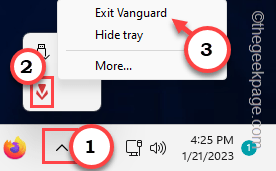
etapa 3 - Um prompt aparecerá Você tem certeza que quer continuar? mensagem. Clique em “Sim”Para fechar a vanguarda.
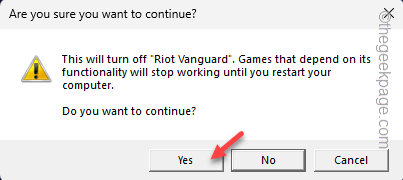
Passo 4 - Usando a chave de vitória e as teclas R de uma só vez.
Etapa 5 - Em seguida, digite isso e pressione Digitar.
Appwiz.cpl
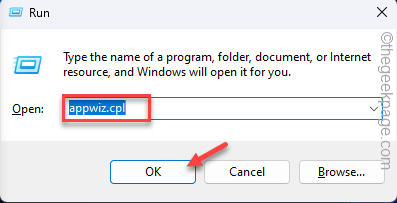 Appwiz Min
Appwiz Min Etapa 6 - Procure o "Riot Vanguard”Programa na lista.
Etapa 7 - Em seguida, toque certo e clique em “Desinstalar”Para desinstalar o aplicativo.
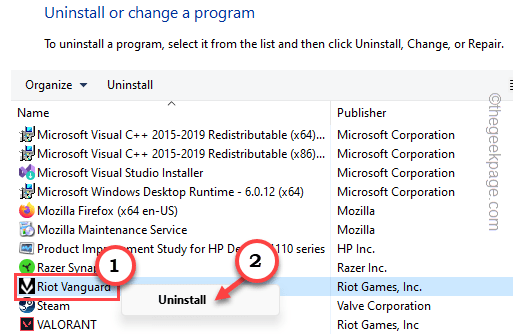
Depois de desinstalá -lo, o painel de controle de saída.
Reinstale a vanguarda
Você não pode simplesmente baixar e instalar o Vanguard Anti-Cheat automaticamente.
1. Procure o "Valorante”Ícone do jogo em sua área de trabalho.
2. Então, clique com o botão direito do mouse “Valorante"E clique em"Executar como administrador”No menu de contexto.
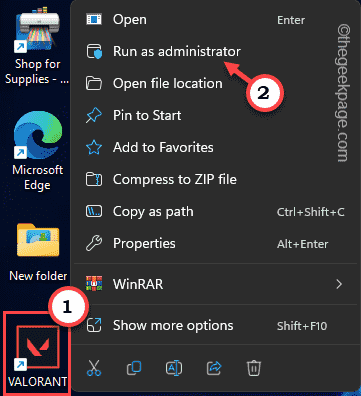
Enquanto o jogo começa, o Riot analisará automaticamente todos os componentes. Ele vai baixar e instalar a vanguarda. O jogo começará depois disso. Mas, você não pode jogar ainda.
Isso ocorre porque a vanguarda Riot precisa ser iniciada para tocá -lo. Então, quando Valorant pede "reiniciar agora" para reiniciar o sistema e iniciar a vanguarda.
Depois disso, você não verá o Val 5 ou o "O jogo perdeu a conexão. A relançar o cliente para restaurar a conectividade" mensagem de erro.
Corrigir 5 - Levante a questão com Riot
Se esse problema for repetido repetidamente, você poderá aumentar um ingresso com o atendimento ao cliente Riot.
Passo 1 - Vá para a página de suporte de jogos Riot.
Passo 2 - Lá, clique em “Enviar tíquete““.
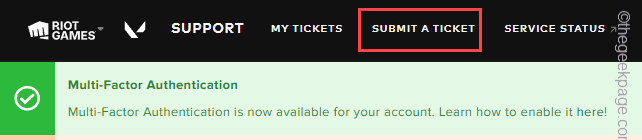
etapa 3 - Use o menu suspenso para selecionar o motivo para “Problemas técnicos: instalar, remendo, lag ou falhas”Opção.
Passo 4 - Então clique "ENTRAR”Para fazer login, preencha as informações e envie o bilhete.
Isto deve resolver o problema. Você não verá o Val 5 de novo.
- « Como corrigir o ícone de configurações ausentes no iPhone [resolvido]
- Como remover o autor e as informações modificadas pela última vez no Microsoft Word »

